图纸视图属性对话框、关于在图纸中添加的准则、尺寸标注组
Drawing View Properties(图纸视图属性)对话框
Drawing View Properties(图纸视图属性)对话框中General(常规)页上的Create 3D Dimensions In Pictorial Views(在轴测图中创建3D尺寸标注)复选框控制是否添加3D尺寸标注。默认情况下,轴测图中允许使用3D尺寸标注。
关于在图纸中添加的准则
3D尺寸代表的是实际模型空间,因此在分析尺寸标注之间的表面冲突时必须考虑视角。
例如,在轴测图中显示为圆形的除料特征可能实际上是椭圆形,而且近端半径尺寸可能不同。此外,在查看图纸时不可能一眼区分2D尺寸标注与3D尺寸标注(除非3D的放置位置不可能适用于2D尺寸标注)。
因此,有可能出现同一张图纸上同时包括2D和3D尺寸(尺寸值似乎存在冲突)的情况,这是因为2D尺寸代表的是图纸空间,而3D尺寸代表实际模型空间。牢记这一点并根据对现状和工作流程的认识,避免创建可能出现混淆的图纸。
尺寸标注组
可使用以下命令在尺寸标注组中添加尺寸标注。
• Distance Between(间距)
• Angle Between(夹角)
• Symmetric Diameter(对称直径)
• Coordinate Dimension(坐标尺寸)
这些命令可使图纸上的尺寸标注操控更为方便。层叠或连续尺寸标注组中的所有尺寸标注都采用同一条尺寸轴线。
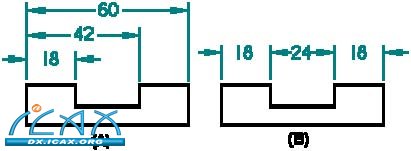
(A) 基准尺寸标注组
(B) 连续尺寸标注组
坐标尺寸标注组是另一种尺寸标注组。坐标尺寸标注代表了关键点或元素相对于公共原点的位置。组内的所有尺寸标注都参照公共原点。如果需要相对于公共原点或零点为元素标注尺寸,应使用坐标尺寸标注。
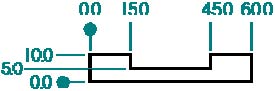
在使用Distance Between(距离)或Angle Between(夹角)命令添加尺寸标注组时,光标位置决定了将要添加的尺寸标注组的类型。在添加了组中的第一个尺寸标注并点击第二个需要标注的元素后,如果光标位于一个尺寸标注的下方,则尺寸标注组为连续尺寸标注组(A)。如果光标位于第一个尺寸标注上方,则尺寸标注组为基准尺寸标注组(B)。
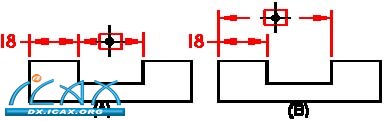
零值与负值尺寸标注
可使用零值与负值在以下尺寸标注类型中操控几何体:
• 两个元素(或者两个元素的关键点)之间的Smart Dimension(智能尺寸)
• 两个元素(或者两个元素的关键点)之间的距离
• 两个元素(或者两个元素的关键点)之间的Smart Dimension(智能尺寸)角度
• 两个元素(或者两个元素的关键点)之间的夹角
添加以上某一种尺寸标注之后,可将其改为零值或负值以控制元素的放置。选中一个尺寸标注之后,其父元素就会高亮显示。
添加以上某一种尺寸标注之后,可将其改为零值或负值以控制元素的放置。选中一个尺寸标注之后,其父元素就会高亮显示。
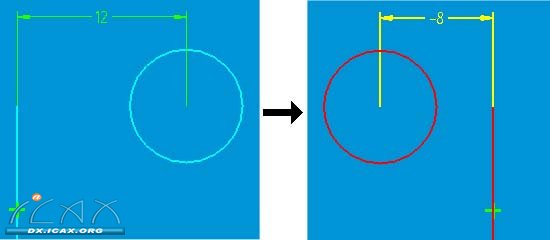
零值或负值尺寸标注最适合完全约束的几何体。如果某个轮廓或草图没有受到完全约束,负值尺寸标注可能产生无法预见的结果(例如,侧边意外变化)。
不支持的尺寸标注
任何尺寸标注组(包括线性坐标、角度坐标、线性层叠、线性连续、角度层叠和角度连续)都不支持零值或负值。半径尺寸标注、直径尺寸标注和倒角尺寸标注也不支持零值或负值尺寸标注。点约束不允许执行负值偏移。
控制零值与负值尺寸标注
由于正值和负值不需要参照X轴或Y轴,所以在使用零值与负值尺寸标注值时没有固定的正向或负向。这种方向取决于尺寸标注相对于其他几何体影响关系的放置方式。在更改尺寸标注的符号(例如从正值改为负值)时,距离的测量方向仅相对于几何体更改。正值的测量方向是最初添加该尺寸标注的方向。
如果将负值驱动尺寸转换为从动尺寸,该尺寸标注显示为正值。从动尺寸绝不能是负值。从零件模型中获取的尺寸为正值,因为它们总是从动尺寸,而且不会获取零值尺寸。
|